Merhaba
IIS 7’de FTP 7 kurulumu başlıklı yazımızda IIS 7.0 üzerinde FTP 7.0 hizmetinin nasıl kurulacağından bahsetmiştik. Bu yazımızda ise bir FTP sitesinin nasıl oluşturulacağı üzerinde duracağız.
FTP sitesi oluşturmak için IIS 7.0 ve FTP 7.0’ın kurulmuş olması ve IIS Manager ile FTP 7.0 yönetim özelliklerinin yüklenmiş olması gerekmektedir.
Bir FTP sitesi oluşturmak için IIS Manager‘ı çalıştırıyoruz. IIS Manager’da soldaki bölümden sunucumuzun adına çift tıklayarak açıyoruz. Burada Sites kısmına sağ tıklıyoruz. Açılan menüden de Add FTP Site… linkine tıklıyoruz.
Açılan Add FTP Site başlıklı pencerede FTP site name kısmına FTP sitemiz için açıklayıcı bir isim giriyoruz. Content Directory kısmından da FTP ile erişilebilecek dosyaların yer aldığı klasörü seçtikten sonra Next‘e tıklıyoruz.
Görüntülenecek Binding and SSL Settings başlıklı pencerede FTP sitemizin IP adresini, portunu ve adını ( hostname ) giriyoruz. Start FTP site automatically ayarını işaretli olarak bıraktığımızda, işlemler tamamlandığında FTP sitemiz hemen yayına geçiyor. SSL kısmında Require SSL seçili olarak kalırsa FTP sitemize sadece SSL’li bağlantı yapılabiliyor.
Allow SSL seçeneği işaretlendiğinde ise ister SSL’li ister SSL’siz bağlanabiliyoruz. Gerekli bilgileri girip, istediğimiz ayarları seçtikten sonra Next‘e tıklıyoruz.
Görüntülenecek Authentication and Authorization Information başlıklı pencerede Authentication kısmında Anonymous seçeneği işaretlenirse herhangi bir yetkilendirme yapılmadan FTP sitemize bağlanılabilir, Basic seçeneği işaretlenirse sadece izin verdiğimiz kullanıcılar bağlanabilir. Authorization kısmındaki Allow access to: kısmını eğer herhangi bir kullanıcı tanımı yapılmamışsa Not Selected olarak bırakabilir veya yapacağımız yetkilendirmeye uyan seçeneği seçip Permissions kısmından da Read ile okuma hakkı, Write ile de yazma hakkı verebiliriz. Seçimlerimizi yaptıktan sonra Finish‘e tıklayarak FTP sitesi kurulumunu tamamlayabiliriz.
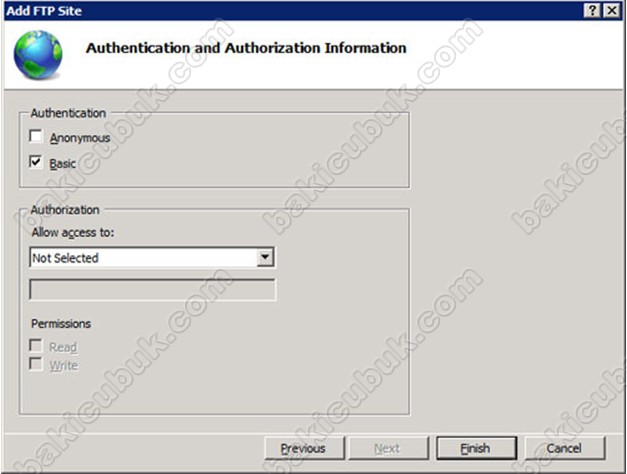
Yetkilendirme ve FTP 7.0 ile ilgili diğer yazılara FTP 7.0 yazıları kategorisinden ulaşabilirsiniz.




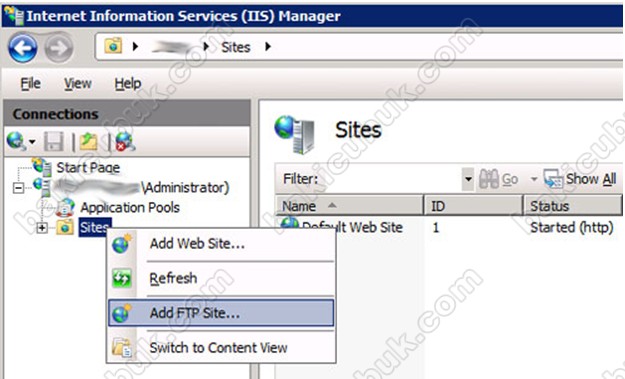
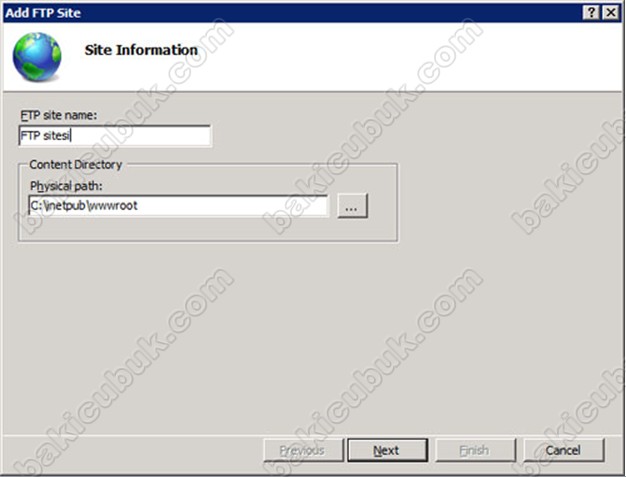
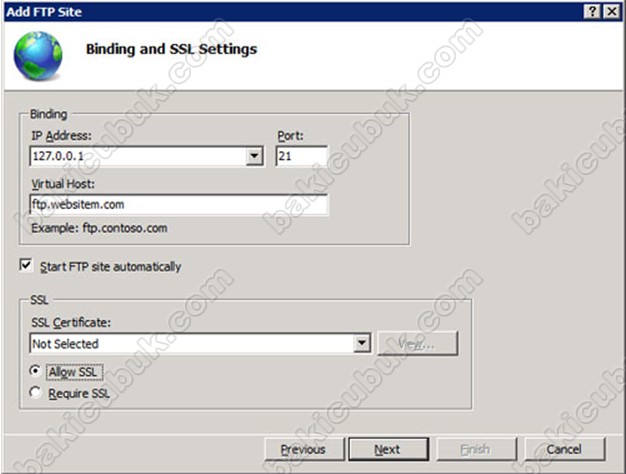
emeğine sağlık
Teşekkürler 🙂
Merhaba ben windows server 2008 üzerinde burada anlatılan şekilde ftp kuruyorum. yine windows server 2008 üzerinde ie ile ftp://ipadresi şeklinde bağlantı yapabiliyorum. ancak başka bir pc den server üzerinde bulunan ftp ye bağlanamıyorum. zaman aşımı olarak sayfayı iptal ediyor. bu neden olabilir.
Ayrıca,
ftp sitenin kurulumunda basic seçtiğimde allow ssl dediğimde kullanıcı adı ve parola istiyor ve ben bu şekilde ftp ye giremiyorum. yazacağım kullanıcı adı ve parolayı bilmiyorum. bende anonim olarak ayarlıyorum basic değilde. böylece ftp dizinin içeriğini rahatça görebiliyorum.
benim sorum ben nerelerde yanlış yapıyor olabilirim. resimli anlatımları aynen yaptığım halde bir türlü istediğim sonucu elde edemedim şimdiden yardımlarınız için teşekkürler.
Eğer ortaminizda bir Active Directory yapınız varsa kullanıcıyı burda oluşturup tanımlamaniz gerekiyor. Ya da Workgroup bir yapınız var ise o zaman orda tanımlama yaparak mevcut folder üzerinde bu kullanıcıya izin verirsiniz.